
ghost 只备份系统,简单高效的数据保护方案
时间:2024-10-26 来源:网络 人气:
Ghost备份系统:简单高效的数据保护方案
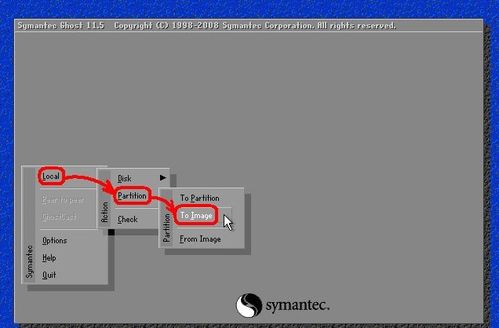
随着电脑在日常工作和生活中的广泛应用,数据安全成为用户关注的焦点。Ghost备份系统作为一种简单高效的数据保护方案,受到了广大用户的青睐。本文将详细介绍如何使用Ghost备份系统,确保您的数据安全无忧。
一、什么是Ghost备份系统?
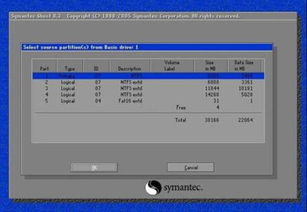
Ghost备份系统,全称为Symantec Ghost,是一款由Symantec公司开发的一款磁盘克隆和备份软件。它可以将整个硬盘或单个分区制作成镜像文件,以便在系统出现问题时快速恢复。
二、Ghost备份系统的优势

1. 备份速度快:Ghost备份系统能够快速将整个硬盘或单个分区制作成镜像文件,节省用户时间。
2. 恢复速度快:在系统出现问题时,Ghost备份系统可以快速将镜像文件还原到硬盘,恢复系统。
3. 灵活性高:Ghost备份系统支持多种备份模式,如全备份、增量备份、差异备份等,满足不同用户的需求。
4. 兼容性强:Ghost备份系统支持多种操作系统,如Windows、Linux等,兼容性强。
三、如何使用Ghost备份系统?

1. 准备工作:首先,您需要准备一个U盘启动盘,用于启动PE系统。您可以在网上下载制作U盘启动盘的工具,按照提示制作一个启动盘。
2. 启动PE系统:将U盘插入电脑,重启电脑并按开机启动快捷键(通常是F12或DEL键)进入BIOS设置,将U盘设置为第一启动设备。然后保存设置并重启电脑,进入PE系统。
3. 运行Ghost备份:在PE系统桌面,双击打开“手动运行Ghost”工具。在弹出的窗口中,依次选择“Local”->“Partition”->“To Image”。
4. 选择备份分区:在弹出的窗口中,选择要备份的分区,如C盘。点击“OK”按钮。
5. 选择备份文件存储位置:在弹出的窗口中,选择备份文件存储的硬盘和文件夹。输入备份文件名称,点击“Save”按钮。
6. 设置备份模式:在弹出的窗口中,选择备份模式,如“Fast”。点击“YES”按钮,开始备份过程。
7. 等待备份完成:备份过程可能需要一段时间,请耐心等待。备份完成后,会弹出备份成功提示。点击“Continue”后,关闭“手动运行Ghost”工具。
Ghost备份系统是一款简单高效的数据保护方案,可以帮助用户快速备份和恢复系统。通过本文的介绍,相信您已经掌握了如何使用Ghost备份系统。为了确保数据安全,请定期进行系统备份,以防万一。
相关推荐
教程资讯
教程资讯排行













